Come installare OpenOffice su Windows
Se hai speso tanti soldi per acquistare un nuovo PC e ritieni che al momento sia un po’ eccessivo sottoscrivere un abbonamento a Microsoft 365 o comprare una copia di Office 2021 in questa guida ti spiego come installare OpenOffice su Windows. Installare OpenOffice sul PC non risolve definitivamente il problema se vuoi sostituire Microsoft 365. Fatta eccezione per il database puoi utilizzare le applicazioni di Google per creare documenti, questionari e fogli elettronici da remoto.
Introduzione
Se vuoi capire come installare OpenOffice su Windows per sostituire Microsoft Office (versione standalone); è okay ma se hai bisogno di acquistare al più presto Office o un abbonamento a Microsoft 365 per poter lavorare, sappi che puoi iniziare! Puoi creare file compatibili per il formato di Office anche con le App di Google e OpenOffice.
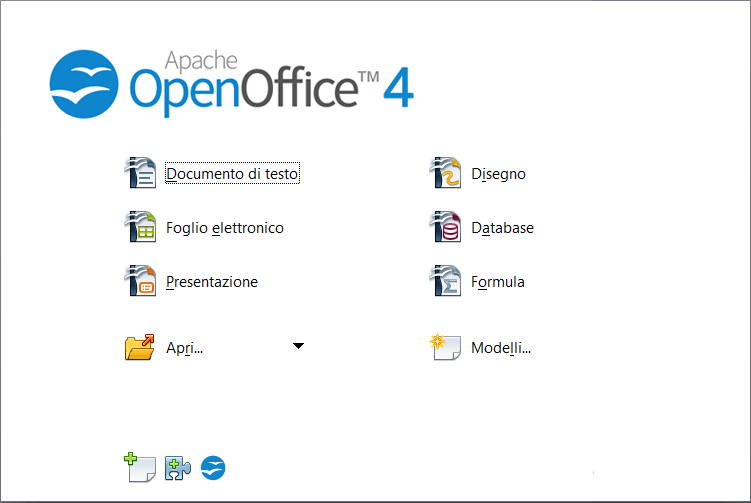
Come installare OpenOffice su Windows
Vai alla pagina di download e vediamo come fare l’installazione di OpenOffice sul nostro PC Windows. Il sito dovrebbe già rilevare il sistema operativo; altrimenti seleziona la versione di Windows.exe e premi sul pulsante (Scarica la versione completa).
Nota che se il download non partisse dal server di Source Forge che ospita il software, clicca sul pulsante direct download; oppure seleziona il server più vicino alla tua posizione.
A questo punto fai doppio clic con il tasto sinistro del mouse sul file (Apache_OpenOffice_4.1.7_Win_x86_install_it.exe); che trovi nella cartella di sistema Download se non hai specificato diversamente. Al messaggio di controllo dell’account utente per consentire all’autore sconosciuto dell’App di apportare modifiche al dispositivo; premi sul pulsante SI.
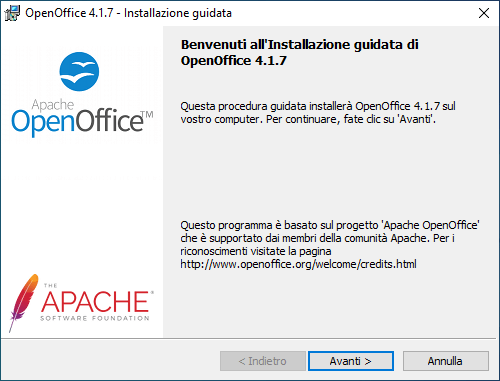
Nella finestra che si apre esegui questi passaggi:
- Premi sul pulsante Avanti.
- Specifica la directory in (Program Files) e fai clic sul pulsante Installa.
- Fai cli su Avanti al messaggio di avvio dell’installazione.
- Inserisci i dati Utente; specifica chi può usare il software e premi su Avanti.
- In tipo di installazione seleziona “Tipica”; fai clic su Avanti e poi clicca su Installa.
Fatto! A questo punto premi sul Fine per terminare le operazioni; dopodiché potrai avviare OpenOffice per creare i tuoi file.